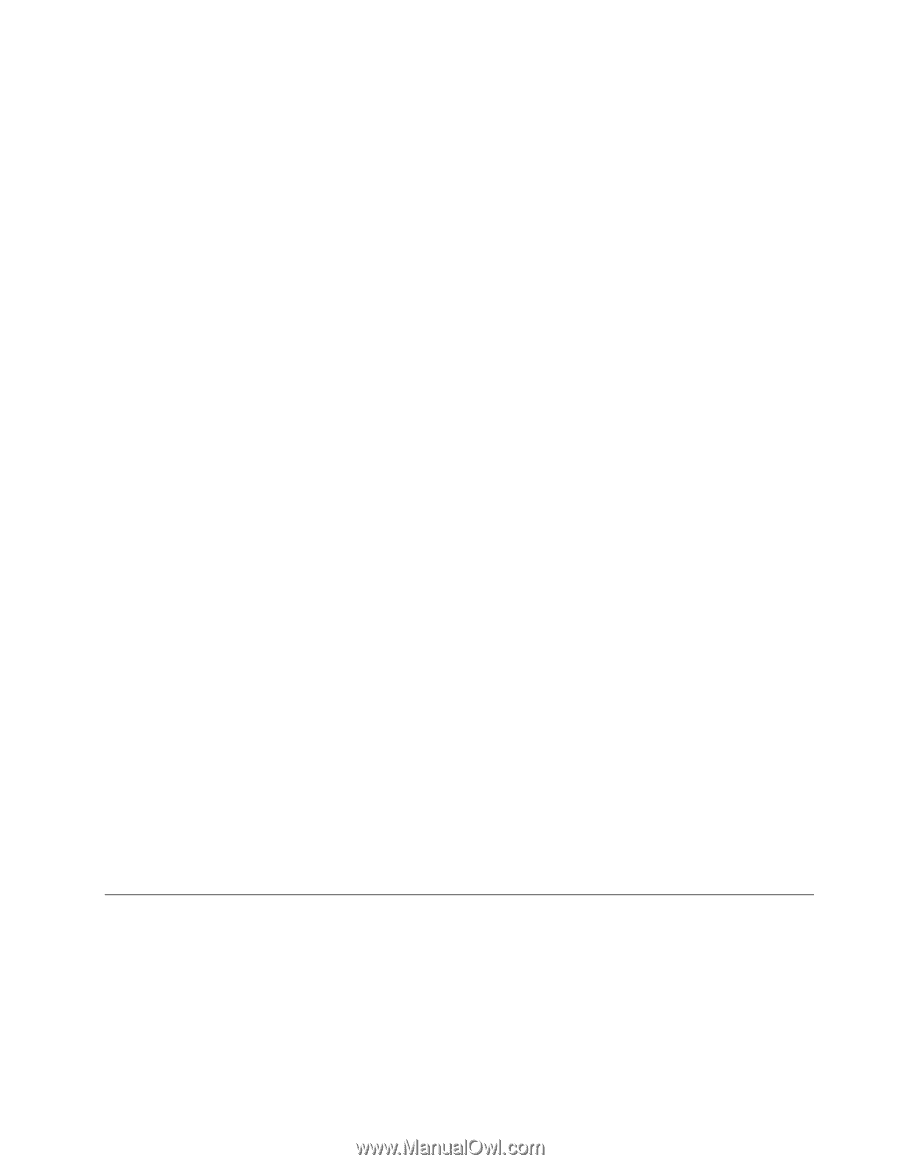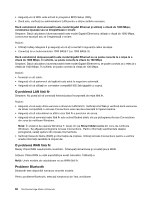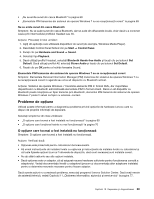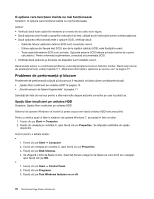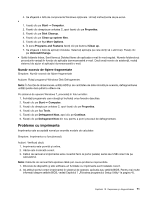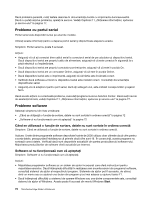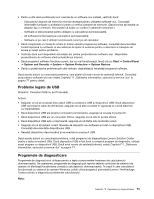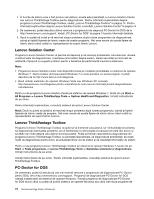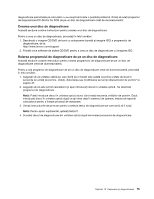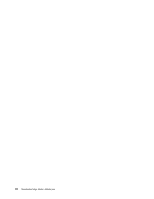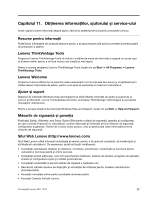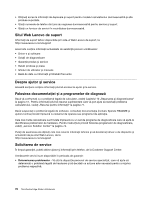Lenovo ThinkCentre Edge 71z (Romanian) User Guide - Page 85
Probleme legate de USB, Programele de diagnosticare
 |
View all Lenovo ThinkCentre Edge 71z manuals
Add to My Manuals
Save this manual to your list of manuals |
Page 85 highlights
• Pentru a afla dacă problemele sunt cauzate de un software nou instalat, verificaţi dacă: - Calculatorul dispune de memoria minimă necesară pentru utilizarea software-ului. Consultaţi informaţiile furnizate cu software-ul pentru a verifica cerinţele de memorie. (Dacă tocmai aţi instalat un adaptor sau o memorie, este posibil să existe un conflict în adresele memoriilor.) - Software-ul este proiectat pentru utilizare cu calculatorul dumneavoastră. - Alt software funcţionează pe calculatorul dumneavoastră. - Software-ul pe care îl utilizaţi funcţionează corect pe alt calculator. • Dacă recepţionaţi un mesaj de eroare în timpul utilizării programului software, consultaţi documentaţia livrată împreună cu software-ul sau sistemul de ajutor al acestuia pentru o descriere a mesajului de eroare şi soluţii pentru problemă. • Verificaţi dacă sunt disponibile actualizări din partea producătorului software-ului. Majoritatea producătorilor de software oferă actualizări pe Internet. • Dacă programul software funcţiona corect, dar nu mai funcţionează, faceţi clic pe Start ➙ Control Panel ➙ System and Security ➙ System ➙ System Protection ➙ System Restore. • Dacă nu puteţi rezolva problema prin alte metode, dezinstalaţi şi reinstalaţi programul software. Dacă aceste acţiuni nu corectează problema, este posibil să aveţi nevoie de asistenţă tehnică. Consultaţi producătorul software-ului sau vedeţi Capitolul 11 „Obţinerea informaţiilor, ajutorului şi service-ului" la pagina 77 pentru detalii. Probleme legate de USB Simptom: Conectorii USB nu pot fi accesaţi. Acţiuni: • Asiguraţi-vă că aţi conectat bine cablul USB la conectorul USB şi dispozitivul USB. Dacă dispozitivul USB are propriul cablu de alimentare, asiguraţi-vă că este conectat în siguranţă la o priză electrică cu împământare. • Dacă dispozitivul USB are propriul comutator pornire/oprire, asiguraţi-vă că este în poziţia On. • Dacă dispozitivul USB are un comutator Online, asiguraţi-vă că este în poziţia Online. • Dacă dispozitivul USB este o imprimantă, asiguraţi-vă că hârtia este încărcată corect. • Asiguraţi-vă că aţi instalat corect driverele de dispozitiv sau software-ul livrat cu dispozitivul USB. Consultaţi documentaţia dispozitivului USB. • Resetaţi dispozitivul deconectând şi reconectând conectorul USB. Dacă aceste acţiuni nu corectează problema, rulaţi programul de diagnosticare Lenovo Solution Center pentru a testa conectorul USB. Dacă dispozitivul USB a fost livrat cu propriul program de diagnostic, utilizaţi acest program cu dispozitivul USB. Dacă aveţi nevoie de asistenţă tehnică, vedeţi Capitolul 11 „Obţinerea informaţiilor, ajutorului şi service-ului" la pagina 77. Programele de diagnosticare Programele de diagnoză sunt utilizate pentru a testa componentele hardware ale calculatorului dumneavoastră. De asemenea, programele de diagnoză pot raporta setările controlate de sistemul de operare ce afectează funcţionarea corectă a calculatorului dumneavoastră. În cazul în care calculatorul funcţionează cu sistemul de operare Windows, puteţi utiliza programul preinstalat Lenovo ThinkVantage Toolbox pentru a diagnostica problemele calculatorului. Note: Capitolul 10. Depanarea şi diagnosticarea 73